
Bagaimana Cara Memperbaiki iPhone Lambat Setelah Pembaruan iOS 18/17? - 12 Perbaikan Efektif

"Setelah pembaruan iOS 17/18 baru-baru ini, saya menyadari ponsel saya bertindak sangat lambat, sebagian besar terlihat pada kecepatan refresh dan saat saya menelusuri media sosial. Adakah yang merasakan hal yang sama?"
- dari Reddit
Setiap kali Apple merilis pembaruan iOS baru, banyak pengguna yang menantikan fitur dan peningkatan baru. Namun, banyak pengguna merasa iPhone mereka lambat setelah pembaruan iOS 18/17. Baik itu membuka aplikasi, menggulir layar, atau melakukan tugas sehari-hari, pengguna sering kali mengalami kelambatan. Situasi ini dapat berdampak signifikan terhadap pengalaman pengguna dan bahkan membuat frustasi. Mengapa iOS 18 sangat lamban? Bagaimana cara mengatasi masalah ini untuk mengembalikan kinerja iPhone yang lancar? Artikel ini akan memberikan penjelasan dan solusi secara komprehensif.
Masalah iPhone lambat setelah pembaruan iOS dapat berasal dari berbagai alasan. Memahami penyebab ini dapat membantu Anda mengatasi dan mengatasi kelambatan tersebut dengan lebih baik. Berikut kemungkinan alasannya:
Mengapa ponsel saya sangat lambat setelah pembaruan iOS 18? Sekarang Anda mengetahui kemungkinan alasannya, berikut beberapa perbaikan yang dapat Anda coba untuk memperbaiki masalah ini.
Konektivitas jaringan yang buruk dapat memperlambat perangkat Anda, terutama saat menggunakan aplikasi atau fitur yang memerlukan dukungan internet. Memastikan koneksi Wi-Fi atau data seluler yang stabil dapat meningkatkan respons sistem secara signifikan.
Berikut langkah-langkahnya:
Langkah 1. Buka "Pengaturan" > "Wi-Fi" atau "Pengaturan" > "Seluler".
Langkah 2. Periksa apakah koneksi jaringan stabil dan coba berpindah jaringan.
Langkah 3. Jika masalah masih terjadi, atur ulang pengaturan jaringan Anda: Buka "Pengaturan" > "Umum" > "Transfer atau Reset iPhone" > "Reset Pengaturan Jaringan", masukkan kata sandi Anda, dan konfirmasikan pengaturan ulang.

Setelah berjalan dalam jangka waktu lama, cache dan file sementara tertentu dapat mempengaruhi kinerja perangkat. Memulai ulang iPhone Anda adalah cara sederhana dan efektif untuk menyegarkan sistem dan meningkatkan kecepatan.
Untuk me-restart iPhone, ikuti langkah-langkah di bawah ini:
Langkah 1. Tekan dan tahan tombol "Daya" dan tombol "Volume" hingga opsi "slide to power off" muncul.
Langkah 2. Geser layar untuk mematikan iPhone.
Langkah 3. Setelah beberapa detik, tekan dan tahan lagi tombol "Daya" untuk memulai ulang perangkat.

Banyak aplikasi yang berjalan di latar belakang dapat menghabiskan memori perangkat dan sumber daya prosesor, sehingga memengaruhi kinerja secara keseluruhan. Menutup aplikasi latar belakang yang tidak perlu dapat mengosongkan sumber daya ini.
Inilah cara melakukannya:
Langkah 1. Jika perangkat Anda memiliki tombol "Beranda", klik dua kali tombol tersebut; jika tidak, geser ke atas dari bawah dan jeda untuk membuka pengalih aplikasi.
Langkah 2. Geser ke atas pada aplikasi yang tidak perlu Anda tutup.

Penyegaran aplikasi di latar belakang memungkinkan aplikasi memperbarui konten di latar belakang, bahkan saat Anda tidak menggunakannya secara aktif. Meskipun hal ini nyaman, hal ini juga dapat memengaruhi kinerja; mematikan fitur ini dapat meningkatkan kecepatan perangkat.
Untuk melakukannya, ikuti langkah-langkah di bawah ini:
Langkah 1. Buka "Pengaturan" > "Umum" di iPhone Anda.
Langkah 2. Pilih "Penyegaran Aplikasi Latar Belakang" dan matikan aplikasi yang tidak diperlukan.

Beberapa aplikasi mungkin menjadi tidak kompatibel dengan sistem baru setelah pembaruan iOS , sehingga menyebabkan penurunan kinerja. Memperbarui aplikasi ini dengan segera dapat memperbaiki masalah kompatibilitas dan meningkatkan kecepatan.
Begini cara kerjanya:
Langkah 1. Buka App Store.
Langkah 2. Ketuk ikon profil Anda di pojok kanan atas untuk mengakses halaman akun Anda.
Langkah 3. Gulir ke bawah untuk melihat apakah ada aplikasi yang tersedia untuk diperbarui, lalu ketuk "Perbarui Semua" atau perbarui aplikasi tertentu yang Anda perlukan.

Anda juga dapat menghapus aplikasi yang mogok di iPhone Anda untuk mengatasi masalah ini. Jika Anda belum mengetahui cara menghapus aplikasi di iPhone, Anda bisa membaca artikel berikut ini.
[Panduan Lengkap] Bagaimana Cara Menghapus Aplikasi iPhone Secara Permanen dalam 6 Cara?Cache, riwayat, dan cookie yang dikumpulkan oleh browser Safari dapat memperlambat sistem. Menghapus data ini secara teratur dapat meningkatkan kecepatan penelusuran dan respons sistem secara keseluruhan.
Inilah cara melakukannya:
Langkah 1. Buka "Pengaturan" > "Safari".
Langkah 2. Gulir ke bawah dan ketuk "Hapus Riwayat dan Data Situs Web".
Langkah 3. Konfirmasikan tindakan kliring dan tunggu hingga proses selesai.

Periksa status kesehatan baterai; jika rendah, pertimbangkan untuk mengganti baterai. Selain itu, mengaktifkan Mode Daya Rendah dapat membantu mengatasi masalah kinerja.
Berikut langkah-langkahnya:
Langkah 1. Buka "Pengaturan" dan ketuk "Baterai".
Langkah 2. Periksa "Kesehatan Baterai"; jika kinerjanya rendah, Anda dapat menghubungi Apple untuk penggantian baterai.
Langkah 3. Anda juga dapat mengaktifkan "Mode Daya Rendah" untuk memperpanjang masa pakai baterai dan mengurangi aktivitas latar belakang.

Efek dinamis dan transparansi di iOS menarik secara visual namun dapat meningkatkan beban pemrosesan perangkat. Mengurangi efek ini dapat meningkatkan kelancaran perangkat.
Untuk melakukannya, ikuti langkah-langkah di bawah ini:
Langkah 1. Buka "Pengaturan" > "Aksesibilitas" > "Gerakan" > aktifkan "Kurangi Gerakan".

Langkah 2. Kembali ke "Aksesibilitas" > "Ukuran Tampilan & Teks", dan aktifkan "Kurangi Transparansi".
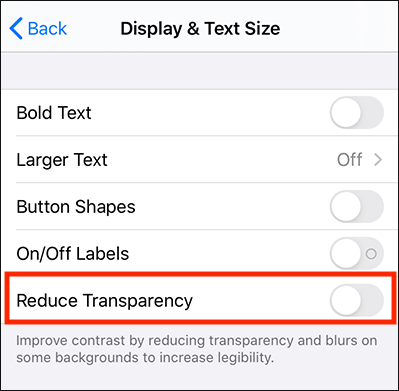
Ruang penyimpanan yang tidak mencukupi adalah salah satu alasan umum mengapa iOS 18 lamban. Anda dapat mengosongkan ruang iPhone untuk mengatasi masalah ini.
Untuk memeriksa penyimpanan iPhone Anda, ikuti langkah-langkah di bawah ini:
Langkah 1. Buka "Pengaturan" dan pilih "Umum".
Langkah 2. Ketuk "Penyimpanan iPhone" untuk melihat detail penyimpanan.

Langkah 3. Hapus semua file , foto, atau video yang tidak lagi Anda perlukan atau hapus instalan aplikasi yang menghabiskan banyak ruang untuk mengosongkan penyimpanan.
Jika masalah sistem masih berlanjut, Anda dapat mencoba mengatur ulang semua pengaturan. Tindakan ini tidak akan menghapus data namun akan memulihkan pengaturan sistem ke default, yang mungkin dapat memperbaiki masalah secara efektif.
Inilah cara melakukannya:
Langkah 1. Buka "Pengaturan" > "Umum" > "Reset" > "Reset Semua Pengaturan".
Langkah 2. Masukkan kata sandi Anda dan konfirmasikan tindakannya, lalu tunggu hingga perangkat menyelesaikan pengaturan ulang.

Jika semua metode lain gagal menyelesaikan masalah kelambatan iOS 18, memulihkan pengaturan pabrik mungkin merupakan pilihan terakhir. Harap buat cadangan data Anda terlebih dahulu, karena proses ini akan menghapus semuanya.
Inilah cara kerjanya:
Langkah 1. Buka "Pengaturan" > "Umum" > "Reset" > "Hapus Semua Konten dan Pengaturan".
Langkah 2. Masukkan kata sandi Anda dan konfirmasi, lalu tunggu hingga perangkat menyelesaikan reset pabrik.

Jika Anda memilih untuk tidak menanganinya secara manual atau khawatir kehilangan data, Pemulihan Sistem iOS direkomendasikan. Ini dapat membantu Anda dengan mudah memperbaiki masalah sistem iOS di iPhone Anda tanpa kehilangan data, baik itu perangkat yang lambat, kegagalan pembaruan, atau sistem mogok. Hanya dengan beberapa langkah sederhana, iPhone Anda dapat kembali beroperasi dengan lancar.
Fitur utama Pemulihan Sistem iOS :
Berikut cara memperbaiki iPhone jadi lambat setelah pembaruan iOS 17/18 menggunakan Pemulihan Sistem iOS :
01 Klik tombol unduh di bawah untuk mengunduh alat ini. Jalankan dan pilih " Pemulihan Sistem iOS ".
02 Hubungkan iPhone Anda ke komputer dan percayai komputer tersebut. Klik tombol "Start", lalu alihkan perangkat ke mode pemulihan.

03 Pilih "Mode Standar". Klik "Konfirmasi" untuk melanjutkan, dan firmware iOS akan mulai diunduh.

04 Setelah firmware selesai diunduh, klik tombol "Perbaikan". Alat ini akan mulai memperbaiki perangkat untuk mengatasi masalah iPhone yang lambat setelah pembaruan iOS .

Jika iPhone Anda lambat setelah pembaruan iOS , jangan terlalu khawatir. Dengan menggunakan metode yang disebutkan di atas, Anda dapat dengan cepat meningkatkan kinerja perangkat Anda. Jika Anda menginginkan solusi cepat dan efisien untuk masalah kelambatan iPhone, Pemulihan Sistem iOS adalah pilihan terbaik untuk memperbaiki masalah iOS .
Artikel Terkait:
Cara Mempercepat Ponsel Android dengan Mudah dengan 13 Tips Hebat
[ASK] Cadangan iCloud Butuh Selamanya? 7 Cara Mudah Dapat Memperbaikinya
iPhone Mengunduh Pesan dari iCloud Terjebak (Alasan & Perbaikan)
Apakah iPhone atau iPad Anda Tidak Dapat Memeriksa Pembaruan? [100% Tip Berguna]

 Pemulihan iPhone
Pemulihan iPhone
 Bagaimana Cara Memperbaiki iPhone Lambat Setelah Pembaruan iOS 18/17? - 12 Perbaikan Efektif
Bagaimana Cara Memperbaiki iPhone Lambat Setelah Pembaruan iOS 18/17? - 12 Perbaikan Efektif